Windows Installer package DLL là lỗi xảy ra trong quá trình bạn gỡ bỏ phần mềm vì một nguyên nhân nào đó không thể gỡ được. Để sửa lỗi Windows Installer package DLL thì ngay chính Microsoft cũng đã có giải pháp cho người sử dụng.
Sửa lỗi Windows Installer package DLL , một lỗi rất khó chịu cho người dùng khi mà bạn đang muốn gỡ phần mềm máy tính nhưng lại không gỡ được. Tất nhiên một số khác có thể lựa chọn việc xóa thư mục đó hoặc sử dụng gỡ phần mềm máy tính bằng các phần mềm chuyên nghiệp. Nhưng nếu chúng ta làm theo hướng dẫn sau đây của Taimienphi.vn để sửa lỗi Windows Installer package DLL sẽ giúp ích nhiều hơn cho bạn, bạn sẽ biết thêm được một cách để xử lý sự cố trên máy tính.
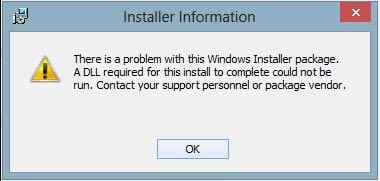
Và không để bạn đọc mất thêm thời gian chờ đợi nữa, với hướng dẫn cách sửa lỗi Windows Installer package DLL sẽ giúp bạn loại bỏ mọi khó khăn trong vấn đề gỡ phần mềm máy tính. Đây cũng là phần mềm chính chủ từ Microsoft nên bạn đọc hoàn toàn có thể tin tường và sử dụng cho Windows của mình trong trường hợp gặp phải.
Hướng dẫn sửa lỗi Windows Installer package DLL
Bước 1: Để có thể sửa lỗi Windows Installer package DLL thì Microsoft đã tung ra một công cụ giúp bạn và hãy nhấn vào liên kết tại đây, phần mềm Microsoft Program Install and Uninstall để bắt đầu tải về máy.
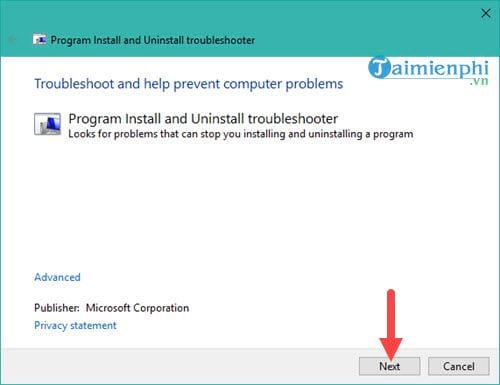
Bước 2: Sau khi tải về máy tính hoàn tất bạn tiến hành khởi chạy luôn, tại đây phần mềm sẽ cho bạn lựa chọn là Installing hay Uninstalling.

Nếu bạn đang có vấn đề về cài đặt thì chọn Installing còn nếu gặp lỗi Windows Installer package DLL thì chắc chắn phải chọn Uninstalling .
Bước 3: Sau đó hệ thống sẽ tiến hành kiểm tra máy tính bạn một chút cũng như tự tìm kiếm các thành phần bị lỗi bằng thuật toán của mình.

Bước 4: Tại đây bạn lựa chọn phần mềm mà khi nãy nhấn vào gỡ thì có lỗi Windows Installer package DLL. Ở trong ví dụ này Taimienphi.vn bị lỗi phần mềm Pain.net nên lựa chọn phần mềm này rồi chọn Next .

Bước 5: Hãy nhấn vào Yes, Try Uninstall để bắt đầu gỡ phần mềm này khỏi máy tính với sự trợ giúp từ phần mềm của Microsoft.

Đợi một lát cho đến khi thông báo lỗi cannot install or uninstall a program được hoàn toàn sửa thì bạn chỉ việc đóng lại. phần mềm đã được gỡ luôn khỏi máy tính rồi nhé.

Như vậy là chúng ta đã hoàn tất việc sửa lỗi Windows Installer package DLL rồi đó, nếu như không thể gỡ phần mềm một cách thông thường thì cách trên chính là giải pháp dành cho bạn. với phần mềm chính chủ từ Microsoft nên bạn hoàn toàn có thể yên tâm trong trường hợp không cài hay gỡ được phần mềm.
https://thuthuat.taimienphi.vn/cach-sua-loi-windows-installer-package-dll-khi-o-bo-phan-mem-22812n.aspx
Hoặc không hãy thử một phần mềm bên thứ 3 giúp bạn gỡ phần mềm xem sao, với cách gỡ phần mềm bằng Your Uninstaller có thể giúp bạn trong trường hợp này. Phần mềm Your Uninstaller được biết đến là một trong những phần mềm gỡ hàng đầu trên máy tính hiện nay, hãy thử gỡ phần mềm bằng Your Uninstaller để thử giải quyết các vấn đề của bạn xem sao.